Как включить сжатие GZIP в WordPress
Опубликовано: 2024-02-24Медленный веб-сайт может нанести вред вашей репутации и пользовательскому опыту, а также отпугнуть потенциальных посетителей. Существуют разные способы повысить скорость загрузки страницы. Одним из них является сжатие GZIP. В этой статье мы обсудим сжатие GZIP и то, как включить сжатие GZIP в WordPress.
Что такое GZIP-сжатие и зачем его использовать?
Сжатие GZIP уменьшает размер файлов, например веб-страниц и файлов, передаваемых через Интернет. Он использует алгоритм GZIP для сжатия и распаковки файлов. Более того, основная цель сжатия GZIP — повысить эффективность передачи данных и сократить время, необходимое для загрузки веб-страниц или передачи файлов по сети.
Вот как работает сжатие GZIP:
- Сжатие: когда сервер хочет отправить файл клиенту (обычно веб-браузеру), он может сжать файл, используя алгоритм GZIP, перед его отправкой. Сжатие уменьшает размер файла за счет замены повторяющихся или избыточных данных более короткими представлениями.
- Передача: сжатый файл отправляется клиенту по сети. Поскольку он меньше, для передачи требуется меньше времени и требуется меньшая полоса пропускания.
- Распаковка: получив сжатый файл, клиент (браузер или другое программное обеспечение) распаковывает его с использованием алгоритма GZIP. Распакованный файл затем используется как исходный несжатый файл.
Вот некоторые преимущества использования сжатия GZIP.
- Экономия времени. Меньшие размеры файлов приводят к более быстрой загрузке и сокращению времени загрузки страниц. Это особенно важно для веб-сайтов, где более короткое время загрузки улучшает рейтинг в поисковых системах и удобство для пользователей.
- Экономия данных: сжатие GZIP уменьшает объем данных, передаваемых по сети, снижая использование полосы пропускания. Это выгодно для веб-сайтов с большим количеством посетителей или для приложений с ограниченной пропускной способностью.
- Повышенная производительность. Уменьшение размеров файлов означает сокращение времени рендеринга и повышение общей производительности. Это важно для мобильных устройств и пользователей с медленным подключением к Интернету.
- Преимущества SEO: Прежде всего, такие поисковые системы, как Google, Microsoft Bing и Yahoo, считают скорость страницы фактором ранжирования. Более быстрая загрузка страниц, чему способствует сжатие GZIP, может положительно повлиять на поисковую оптимизацию веб-сайта (SEO).
Как включить сжатие GZIP в WordPress?
Политика Google показала, что они очень обеспокоены удобством пользователей веб-сайта. Если вы хотите, чтобы ваш веб-сайт занимал высокие позиции в рейтинге, вам необходимо улучшить скорость его страницы и время загрузки. Следовательно, включение сжатия GZIP — один из лучших способов достижения этой цели.
Все веб-сайты WP Engine теперь по умолчанию используют сжатие GZIP. Впоследствии все статические файлы, включая изображения, текстовые файлы, JavaScript и CSS, автоматически сжимаются для обеспечения максимальной производительности веб-сайта.
Это сводит к минимуму необходимость сжатия GZIP. Однако все веб-сайты не используют WP Engine для хостинга и по умолчанию не имеют функций сжатия GZIP. В результате вашему сайту потребуется сжатие GZIP вручную, если вы используете других хостинг-провайдеров. Вот некоторые способы включения сжатия GZIP в WordPress.
- Использование плагинов
- WP Ракета
- WP Супер Кэш
- Общий кэш W3
- Редактирование файла .htaccess
Начнем с метода плагина.
1. Использование плагинов для включения GZIP-сжатия в WordPress.
Мы будем использовать три разных плагина для включения сжатия GZIP в WordPress.
1.1 С WP Rocket
WP Rocket — один из лучших плагинов для сжатия GZIP в WordPress. Он прост в использовании и предлагает все необходимые функции оптимизации, включая сжатие GZIP. Сначала установите и активируйте плагин. Это плагин премиум-класса, поэтому его необходимо купить перед установкой.
Теперь перейдите в «Настройки» WP Rocket . Вы увидите сообщение о том, что WP Rocket активирован и уже работает у вас.
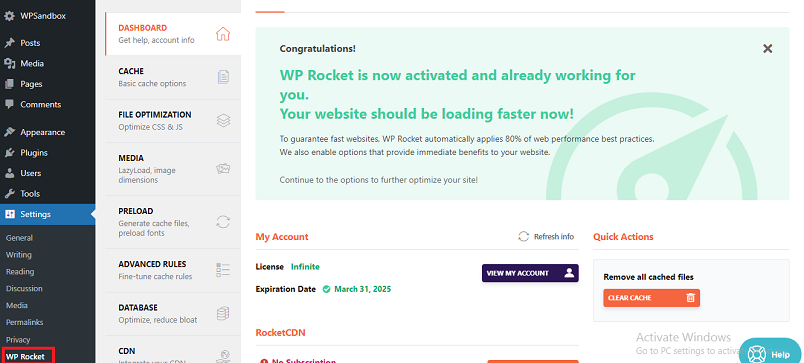
Для пользователей сервера Apache WP Rocket автоматически включит сжатие GZIP. Таким образом, вам не нужно разрешать какие-либо параметры вручную.
1.2 WP Суперкэш
Следуйте инструкциям, чтобы включить сжатие GZIP в WordPress с помощью WP Super Cache.
- Сначала перейдите в панель администратора » Плагин » Добавить новый.
- Поиск WP Super Cache
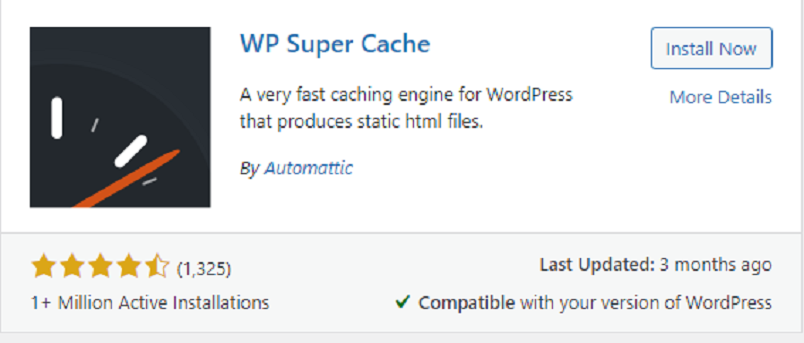
- Теперь установите и активируйте плагин.
После активации вы сможете найти этот плагин в разделе « Настройки» .
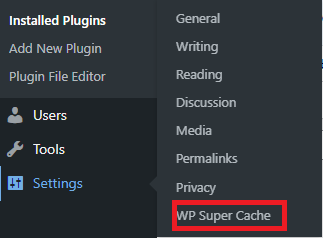
- Теперь нажмите на вкладку «Дополнительно» .

- Найдите пункт «Сжимать страницы, чтобы они быстрее доставлялись посетителям» и проверьте его.
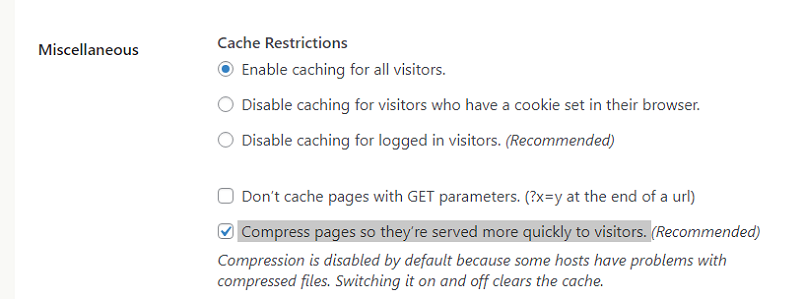
- Нажмите кнопку «Обновить статус» , чтобы сохранить изменения.
После этого на вашем сайте будет включено сжатие. Сначала вам нужно очистить кэш.

1.3 Общий кэш W3
W3 Total Cache — еще один хороший плагин для включения сжатия GZIP в WordPress. Сначала установите и активируйте плагин, как предыдущий.
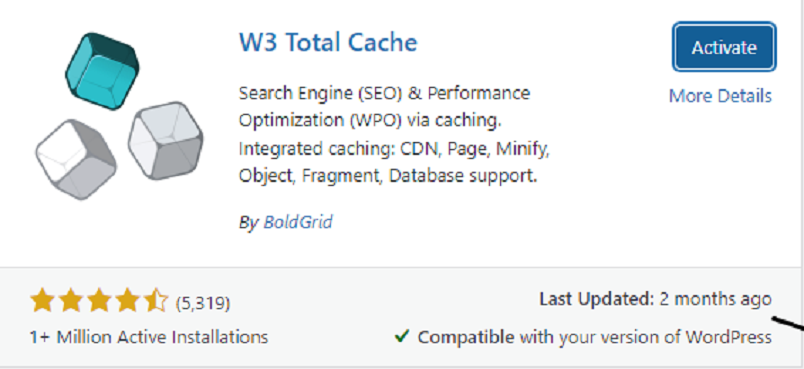
Теперь перейдите на страницу «Производительность» — «Общие настройки» на панели управления WordPress.
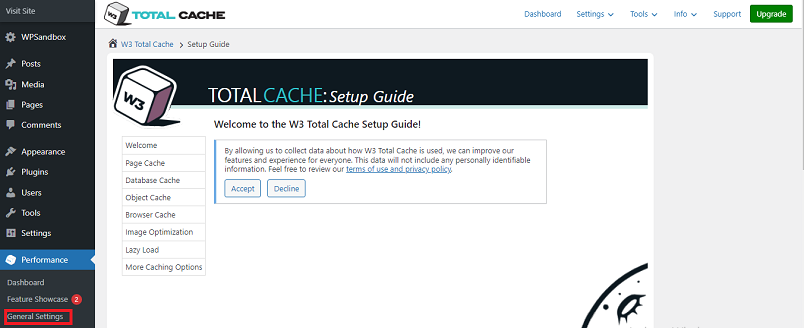
Теперь прокрутите вниз и установите флажок «Включить кэш браузера» .
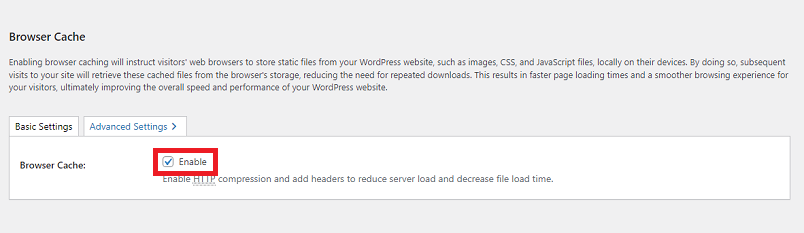
После внесения изменений нажмите кнопку « Сохранить настройки» .
2. Редактирование файла .htaccess для включения сжатия GZIP в WordPress.
Если вы используете Apache в качестве веб-хостинга и хотите включить сжатие GZIP, вам необходимо отредактировать файл .htaccess. Вы можете найти этот файл в корневом каталоге вашей установки WordPress через FTP (протокол передачи файлов). Следуйте инструкциям, чтобы включить сжатие GZIP в WordPress, отредактировав файл .htaccess.
- Сначала перейдите в корневой каталог WordPress, где вы найдете файл .htaccess.
- Однако перед процессом сжатия GZIP создайте резервную копию файла .htaccess на свой компьютер или загрузите его через FTP-клиент. Это сохранит ваши данные, если произойдет что-то ужасное.
- Теперь откройте файл .htaccess в текстовом редакторе. Вы также можете использовать два мода Apache, чтобы включить сжатие GZIP. Но mod_deflate широко используется и является лучшим вариантом.
- Чтобы включить mod_deflate, добавьте следующий код в конец вашего файла .htaccess:
<IfModule mod_deflate.c> AddOutputFilterByType DEFLATE текстовый/обычный AddOutputFilterByType DEFLATE text/html AddOutputFilterByType DEFLATE text/xml AddOutputFilterByType DEFLATE текст/css Приложение AddOutputFilterByType DEFLATE/xml Приложение AddOutputFilterByType DEFLATE/xhtml+xml Приложение AddOutputFilterByType DEFLATE/rss+xml Приложение AddOutputFilterByType DEFLATE/Javascript Приложение AddOutputFilterByType DEFLATE/x-javascript </ЕслиМодуль>
- Чтобы вместо этого включить mod_gzip, добавьте следующий код.
<ifModule mod_gzip.c> mod_gzip_on Да mod_gzip_dechunk Да файл mod_gzip_item_include \.(html?|txt|css|js|php|pl)$ обработчик mod_gzip_item_include ^cgi-script$ mod_gzip_item_include mime ^text/.* mod_gzip_item_include mime ^application/x-javascript.* mod_gzip_item_exclude mime ^image/.* mod_gzip_item_exclude rspheader ^Кодировка контента:.*gzip.* </ifModule> <ifModule mod_deflate.c> <filesMatch "\.(js|css)$"> SetOutputFilter DEFLATE </filesMatch> </ifModule>
- Используйте инструменты тестирования сжатия GZIP, чтобы проверить, включено ли сжатие GZIP.
Если вы используете какой-либо плагин кеширования, перед тестированием необходимо очистить кеш.
Включить сжатие GZIP для Nginx
Существует фрагмент кода, позволяющий включить сжатие GZIP для веб-сайта, использующего Nginx. Как правило, вам необходимо добавить фрагмент кода в файл nginx.conf сайта в разделе «http».
сервер {
включить gzip;
gzip_types text/plain application/xml;
gzip_proxed no-cache no-store истек срок действия частной аутентификации;
gzip_min_length 1000;
...
}Перезапустите NGNIX после изменения кода.
Как проверить сжатие GZIP?
Для передачи файлов GZIP требуются две вещи. Веб-браузеры сообщают серверам, что они принимают файлы, сжатые GZIP, включая HTTP-заголовок Accept-Encoding в запрос браузера. Большинство браузеров используют этот заголовок по умолчанию:
Принять-кодирование: gzip, deflate
Во-вторых, веб-сервер проверяет этот заголовок и решает, сжимать ли запрошенные файлы. Если файлы сжаты GZIP, сервер добавляет к своему ответу следующий заголовок.
Кодирование контента: gzip
Онлайн-тест сжатия GZIP
На многих веб-сайтах можно проверить, включено ли сжатие GZIP. Некоторые из популярных веб-сайтов:
- Дар скорости
- СайтЧекер
- SmallSEOTИнструменты
- SEO-проверка сайта
В этом уроке мы будем использовать Gift of Speed. Сначала введите URL-адрес веб-сайта в поле и запустите тест.
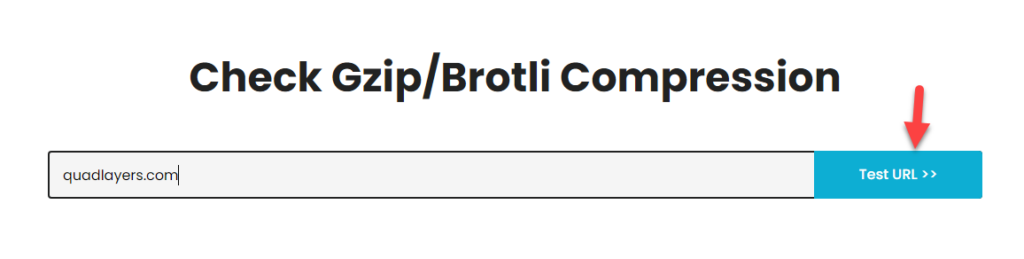
Платформа покажет вам окончательный результат в течение нескольких секунд.
' 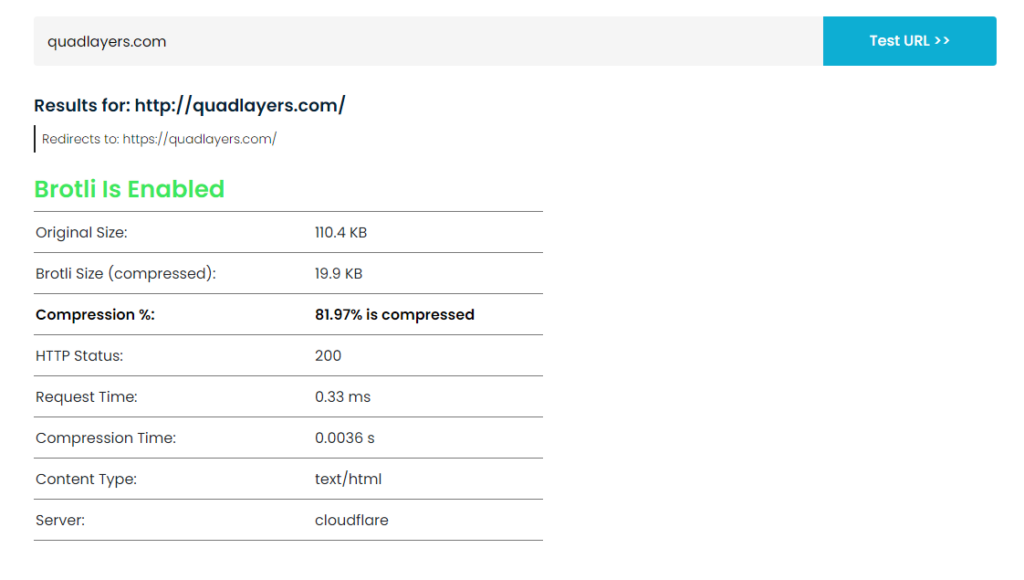
Как видите, мы прошли испытание. Вы можете использовать любой инструмент для проверки сжатия GZIP.
Заключение
Мы попробовали разные методы оптимизации веб-сайтов WordPress и ускорения загрузки страниц. Сжатие WordPress GZIP — один из лучших и простых методов оптимизации вашего сайта. В этой статье мы использовали три разных плагина и ручные процессы, чтобы включить сжатие GZIP в WordPress. Однако плагины — это самый простой способ включить сжатие GZIP одним щелчком мыши.
Используете ли вы какой-либо из этих методов для включения сжатия GZIP в WordPress?
Если да, то какой метод вы используете?
Расскажите нам в разделе комментариев ниже.
Существует несколько других методов оптимизации, ускорения и ранжирования вашего сайта. Мы рассмотрели их для вас в следующих статьях.
- Как настроить самый быстрый кеш WP (Руководство для начинающих)
- Как отключить просмотр каталогов в WordPress
- Лучшие плагины кэширования для WordPress для ускорения вашего сайта
